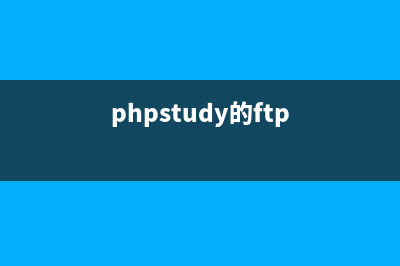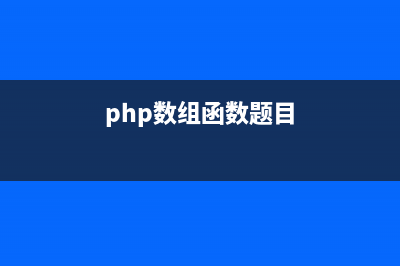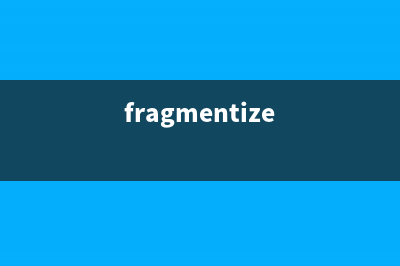位置: 编程技术 - 正文
NGUI学习笔记(摘)
编辑:rootadmin推荐整理分享NGUI学习笔记(摘),希望有所帮助,仅作参考,欢迎阅读内容。
文章相关热门搜索词:,内容如对您有帮助,希望把文章链接给更多的朋友!
NGUI的直接用法
1. Attach a Collider:表示为NGUI的某些物体添加碰撞器,如果界面是用NGUI做的,只能这样添加。(注:用Component添加无效)。
2. Attach an Anchor:表示为该物体添加了UIAnchor脚本,作用是避免像素偏移的问题
3. Attach UIStretch:表示为该物体添加了UIStretch脚本,提供缩放功能
4. Make Pixel Perfect:表示自动为你调整Transform的尺寸
5. Create a Panel:表示创建一个面,相当于一个容器,里面的Button,Label,CheckBox控件全部包含在Panel里面
6. Create a Widget:表示创建一个窗口小部件,比如Button,Label,Sprite等
7. Create a New UI:表示创建一个新的UI界面
8. Font Maker:创建字体
9. Atlas Maker:创建图集
二、关于组件(Component)> NGUI > Examples下的作用
1.PanWithMouse,表示你赋予的该物体会根据鼠标的变换而移动(漂浮的感觉)
2.LookAtTarget,表示该物体朝向你的目标物体(Target)
3.LoadLevelOnClick,表示点击按钮后加载到另外一个场景,在LevelName写上你所要加载的场景名即可
4.Spin,旋转
5.SpinWithMouse,跟着鼠标旋转
6.TypewriterEffect,作用于标签,打字风&#;
7.Chat Input,将输入框里面的内容提交到文本框里面去
三、关于组件(Component)> NGUI > Interaction下的作用
1.Button:
A:UIButton:鼠标放到按钮上,改变目标物体的颜色
B:UIButtonScale:鼠标放到按钮上,目标物体变大或缩小,在Hover下调节x,y,z的比例
C:UIButtonOffset:鼠标放到按钮上,目标物体挪动位置
D:UIButtonSound:鼠标点击按钮,发出声音
E:UIButtonActivate:鼠标点击按钮后,目标物体由禁用状态到启用状态(触发该物体)
F:UIButtonColor:鼠标移动至按钮后,目标物体变颜色
G:UIButtonRotation:鼠标移动至按钮后,目标物体旋转一定的度数,在Hover下调节x,y,z旋转的度数
H:UIButtonTween:鼠标点击了按钮后,目标物体产生变换,必须给目标物体添加Tween组件里面的变换(例:transform变换,position变换,Alpha变换等等),并在开始enable目标物体的变换,因为此变换是在点击鼠标后才产生,要不然就会在开始运行游戏的时候,它就产生变换了
I:UIButtonPlayAnimation:鼠标点击按钮后,目标动画播放(必须为目标物体添加Animation)
J:UIButton Message:传递消息,写一个公共函数,告诉你所要传递消息的内容,将此脚本放到你的目标物体上,然后写上你所要传递消息的函数名字
2.CheckBox:
A:UICheckBox:用于多选框的选择与取消
B:UICheckBoxControlledObject:如果取消这个多选框的选择,那么目标物体以及所有子物体全部被禁用
C:UICheckBoxControlledComponent:若添加此脚本到CheckBox中,如果选择了该多选按钮,那么此脚本的Target将被显示,如果没有选择该多选按钮,那么此脚本的Target将被隐藏
3.Drag:
A:UIDragCamera:为某个物体添加该组件,然后为Camera添加UIDraggableCamera组件,表示该摄像机允许被拖拽,然后将此摄像机放到UIDragCamera的目标摄像机下,拖拽该物体,摄像机的位置就会改变
B:UIDraggableCamera:表示该摄像机是允许被拖拽的
C:UIDraggablePanel:表示该面(容器)是允许被拖拽的
D:UIDragObject:拖动该物体,被允许拖拽的物体会被拖拽,在此被允许拖动的物体必须放到目标物体之下
E:UIDragPanelContents:表示该面的所有组件也是允许被拖拽的
4.其他
A:UIForward Events:表示从对象到另一个转发事件(还需要详细了解)
B:UIGrid:表示为该物体添加网&#;,在该物体下可以包含许多的Item,在Arrangemwnt中可以选择竖直或者水平排列,Cell Width和Cell Height代表每个单元&#;的宽度和高度

C:UICenterOnChild:常用于拖拽事件中,给Panel添加UIDraggablePanel脚本,然后给你想要拖拽的物体添加UIDragObject或者是UIDragPanelContents,然后给网&#;根目录添加UICenterOnChild,不管如何拖动容器里面的物体,网&#;始终保持水平或垂直居中状态
D:UIInputValidator:用于输入框中(Input),给输入框添加此脚本后,在Logic有多种选择,None代表没验证,任何字符都可以输入(汉语除外),Integer表示只能输入整数,不能输入英文以及各种特殊字符,Double表示只能输入浮点数,Alphanumeric表示什么英文和数字和特殊字符都可以输入,Username表示可以输入英文、数字,一些特殊字符(小数点除外),Name表示只能输入英文和特殊字符(小数点除外)
E:UIPanelAlpha:可用于任何控件,添加此脚本给物体,在Alpha中可以调节参数,0表示全透明,0-1表示越来越不透明,1以上的数字表示完全不透明
F:UIPopupList:用于下拉列表框(PopupList),通过NGUI创建PopupList控件时,就添加了此脚本,在Options中可以添加下拉列表框的子项
G:UIScrollBar:用于滚动条,Value表示当前滚动条的位置,Size表示一个滚动条的一个单元大小,Alpha表示滚动条的透明度,Direction可以选择滚动条是垂直状态还是水平状态
H:UISlider:用于滑动框,Value表示此滑动框被填充的比例,Direction表示可以选择滑动框是垂直的还是水平的
I:UISoundVolume:用于Slider控件中……
J:UITable:添加表&#;,Columns表示此表&#;的列数,Down表示一列里面的控件从上往下排列,Up表示一列里面的控件从下往上排列,Padding表示各个控件的距离
四、关于组件(Component)> NGUI > Tween下的作用
1.Spring Position:表示变换物体的位置,Target是目标位置,物体会从开始的位置,移动到目标位置处
2.Tween Alpha:表示物体的透明度从某一个&#;到另一个&#;,From表示开始的&#;,To表示之后的&#;
3.Tween Color:表示物体的颜色从某一个&#;到另一个&#;,From表示开始的颜色,To表示之后的颜色
4.Tween Position:表示物体的坐标从一个位置到另一个位置,From表示开始的位置,To表示之后的位置
5.Tween Rotation:表示物体从一个角度到另一个角度的变换,From表示开始的角度,To表示之后的角度
6.Tween Scale:表示物体的大小从某一个&#;到另一个&#;的变换,From表示开始的大小,To表示之后的大小
7.Tween Transform:表示物体的Transform变换,From表示开始的物体位置,To表示之后的物体位置
五、创建控件(NGUI > Create a Widget)
A:创建标签:Label
B:创建下拉列表框:Popup List
C:创建进度条:Progress Bar
D:创建滑动条:Slider
E:创建输入框:Input
F:创建滚动条:Scroll Bar
G:创建按钮:Button
H:创建多选框:CheckBox
I:创建精灵:精灵也就是从一张大的图集中获取一个小的图片
Sprite:一般的精灵
Sliced Sprite:带有固定边框的精灵
Tiled Sprite:缩放重复填充整个区域的精灵(例如铁丝网)
Filled Sprite:每个都会有一个单独的参数来控制那些可见的,常用于滚动条和进度条
J:创建输入框:Input
六、NGUI事件系统
NGUI事件函数可以写入NGUI控件脚本,或者带有碰撞器的物体(被带有UICamera组件的相机渲染)的脚本。
常用事件:
void OnHover (bool isOver):鼠标悬停或移出时触发。悬停时传入true,移出时传入false。
void OnPress (bool isDown)::鼠标或触摸按下或松开时触发,按下时传入true,松开时传入false。
void OnClick():鼠标或触摸单击(按下并释放)时触发。
void OnDoubleClick () :双击(双击时间间隔小于0.秒)时触发。
void OnSelect (bool selected):类&#;单击,区别在于选中一次之后再选中将不再触发OnSelect事件,除非期间选择了其他控件。 void OnDrag (Vector2 delta):鼠标或触摸按下并移动时触发。delta为传入的位移。
void OnInput (string text):只用于输入控件,每次输入完成后触发,text传入本次输入的信息,而非输入控件中的文本信息。 void OnTooltip (bool show):鼠标悬停一段时间或移开时触发,悬停时传入true,移开时传入false。
void OnScroll (float delta):鼠标中键滚动时触发,delta为传入的滚动增量。
七、常用相关变量
UICamera.currentTouchID UICamera类变量,用于区分鼠标按下的键位,-1为左键,-2为右键,-3为中键
UICamera.lastHit UICamera类变量,RaycastHit类型。用于获取被触发的物体。
UICamera.lastTouchPosition UICamera类变量,用于获取鼠标或触摸的位置。
NGUI之UITab Bar的不能将Sprite与SelectedSprite设置成相同的精灵 如图,我想把选中的样式的Sprite选择跟正常情况下的一致,但是怎么选择都不行,后来调试到UITabBarInspector.cs,发现下面这段代码:voidSelectedSprite(stringsp
NGUI脚本创建UILabel UILabellabel=NGUITools.AddChildUILabel(parent);if(null!=mCommonFont)label.font=mCommonFont;label.font=mCommonFont;label.transform.localScale=newVector3(.f,.f,1.f);label.effectStyle=UILabel.E
Unity编辑资源一定要在UnityEditor进行 Unity编辑资源一定要在UnityEditor进行,否则可能出错。今天,用UnityEditor绑定Script,后来想把Scipt删除,由于是在编辑器IDE里,直接在IDE里删除了,导致Uni
标签: NGUI学习笔记(摘)
本文链接地址:https://www.jiuchutong.com/biancheng/375710.html 转载请保留说明!